2024版Lightroom Classic13.0版本免激活版更新及资源
| 阿里云国内75折 回扣 微信号:monov8 |
| 阿里云国际,腾讯云国际,低至75折。AWS 93折 免费开户实名账号 代冲值 优惠多多 微信号:monov8 飞机:@monov6 |
2023年10月10日,Adobe又更新了Lightroom Classic,当前最新的版本为13.0版本,本次更新最重磅的功能是使用人工智能AI来处理以前需要昂贵的镜头才能出来的模糊效果。Lightroom Classic13.0版本使用了人工智能驱动的镜头模糊模糊背景或前景,轻松增加图像的深度。无需投资昂贵的镜头即可实现散景效果。下面我们一起来看看怎么通过2024版 Lightroom Classic 13.0版本的软件来软实现背景和前景虚化的效果。
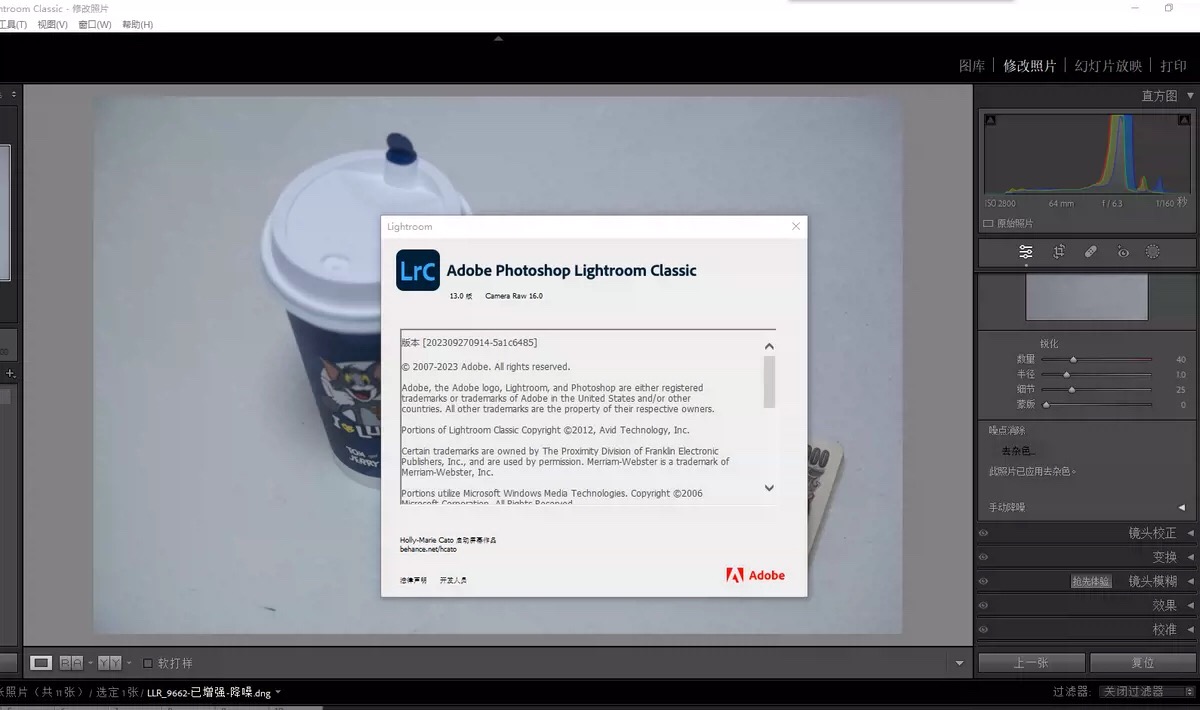

使用镜头模糊专注于重要的事情
模糊任何图像,使其看起来像是用大光圈镜头拍摄的。镜头模糊通过使用 Adobe Sensei 制作深度图,轻松改变图像的背景或前景。按照步骤应用镜头模糊。
软件包云盘分享链接:https://pan.xunlei.com/s/VNgY1VvwDrnVcvQAU-bYWevwA1?pwd=q8ar#
在 “修改照片” 模块中,选择 “镜头模糊” > “应用”。
选择您想要应用的散景效果之一 。
圆圈
现代圆形镜片
气泡
标准圆形形状,球面像差过度校正
5片刀片
五角效应,常见于老式镜片
戒指
常见于反光或镜面镜片,也称为“甜甜圈”
猫眼
通常由某些镜头中的光学渐晕引起
Lightroom Classic 中的模糊和散景面板。
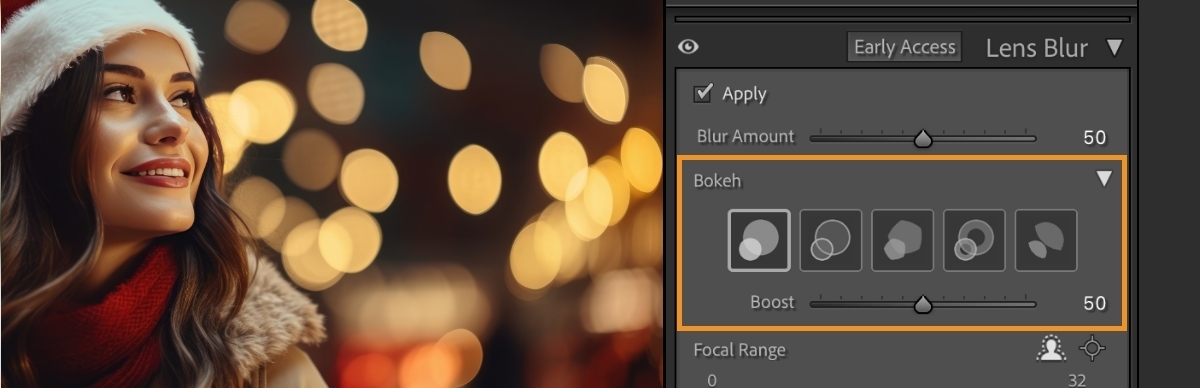
Lightroom Classic 中的模糊和散景面板。
使用 “模糊量” 和 “增强”滑块分别调整模糊和散景效果 的强度 。
使用 “焦距范围 ”滑块选择您想要聚焦的深度。选择“可视化深度” 以冷色和暖色调查看深度图。
可视化深度选项可让您查看照片中的深度图范围
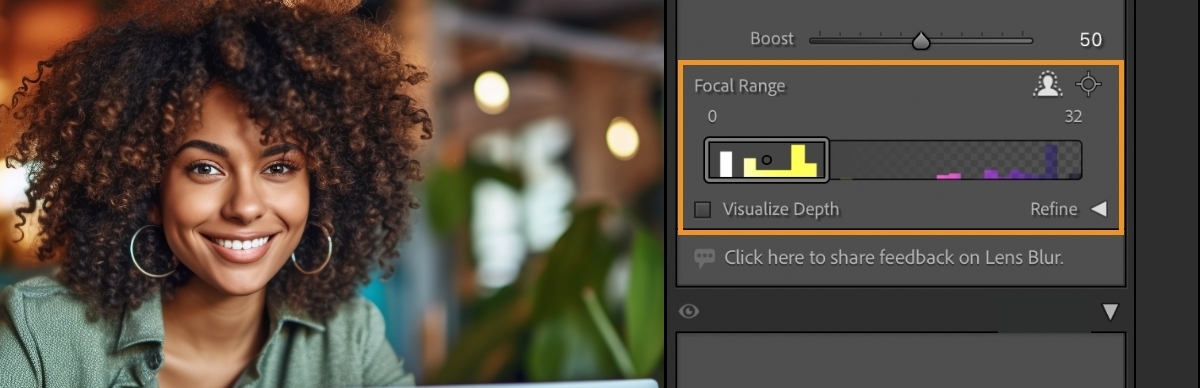
可视化深度选项可让您查看照片中的深度图范围
通过选择“聚焦” 并在您想要保持焦点的区域上刷,或者选择 “模糊” 并在您想要模糊的区域上刷,进一步细化深度图 。
选择“聚焦”或“模糊”并使用笔刷来细化选区。
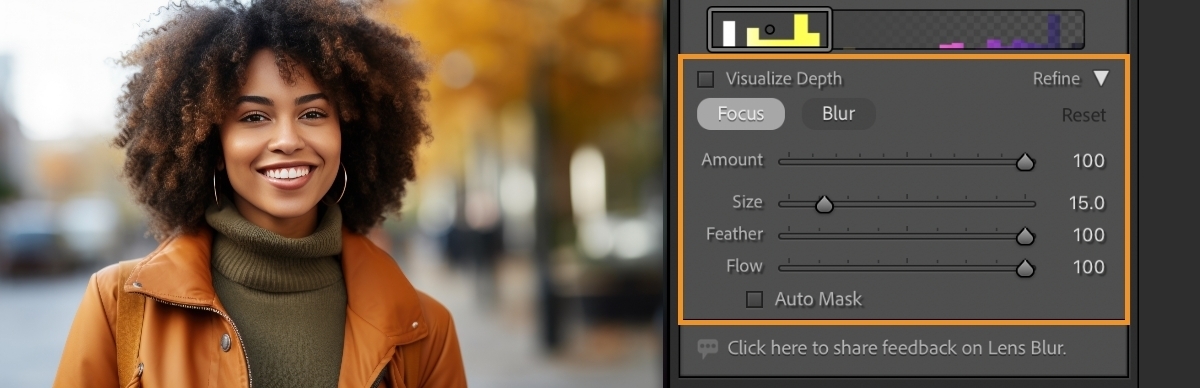
选择“聚焦”或“模糊”并使用笔刷来细化选区。
笔记:
镜头模糊是默认情况下向所有用户提供的抢先体验功能。鉴于该产品正在开发中,目前不支持预设、复制/粘贴设置和同步/自动同步设置工作流程。
| 阿里云国内75折 回扣 微信号:monov8 |
| 阿里云国际,腾讯云国际,低至75折。AWS 93折 免费开户实名账号 代冲值 优惠多多 微信号:monov8 飞机:@monov6 |

